买的ubuntu只有命令行,想安装一个桌面,远程操控
网上教程很多,我主要遇到一个问题,百思不得其解
之间安装的不是连接超时,就是拒绝连接
又重新参考这篇博客安装后才解决
说一下大致流程,详细的见这位大佬博客
https://www.jianshu.com/p/9821f88acc0f
1.Linux安装tightvncserver,vnc4server
sudo apt install xfce4 xfce4-goodies tightvncserver
sudo apt-get install vnc4server
我不知道tightvncserver什么用,
2.执行
vncserver
root目录下就会生成一个.vnc的文件夹,里面有xstartup
3.修改xstartup内容
#!/bin/sh
def
export XKL_XMODMAP_DISABLE=1
unset SESSION_MANAGER
unset DBUS_SESSION_BUS_ADDRESS
gnome-panel &
gnome-settings-daemon &
metacity &
nautilus &
gnome-terminal &
最后一行是你选择的桌面类型,因为linux有好几种桌面类型,
4.修改权限
chmod +x /root/.vnc/xstartup
5.下载你要安装的桌面
sudo apt-get install ubuntu-gnome-desktop -y
6.创建一个服务方便自启动(注意这里不是1.service)
sudo vim /etc/systemd/system/vncserver@.service
内容如下,这里有个坑。我启动时报这个错,是因为我的service的配置里/.vnc的路径写错了,请往下看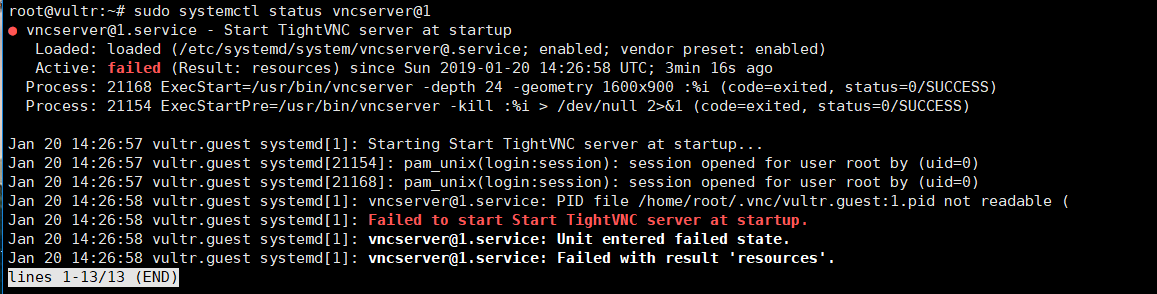
注意User=xxx,xxx指的是用户名
/YYY/,这里指的是.vnc所在目录,
我之前是以root运行,./vnc目录在root目录,所以我的就是/root/./vnc/
1600x900是分辨率,建议看一下你本机的分辨率,射程一样,我的是1920*1080,
[Unit]
Description=Start TightVNC server at startup
After=syslog.target network.target
[Service]
Type=forking
User=xxx
PAMName=login
PIDFile=/YYY/.vnc/%H:%i.pid
ExecStartPre=-/usr/bin/vncserver -kill :%i > /dev/null 2>&1
ExecStart=/usr/bin/vncserver -depth 24 -geometry 1600x900 :%i
ExecStop=/usr/bin/vncserver -kill :%i
[Install]
WantedBy=multi-user.target
7.重载服务,每次修改配置文件后,都要执行这两条命令(注意这里是1.service)
sudo systemctl daemon-reload
sudo systemctl enable vncserver@1.service
8.重启一下服务
sudo systemctl stop vncserver@1
sudo systemctl start vncserver@1
sudo systemctl status vncserver@1
执行到这里,就能看到server已经跑起来了
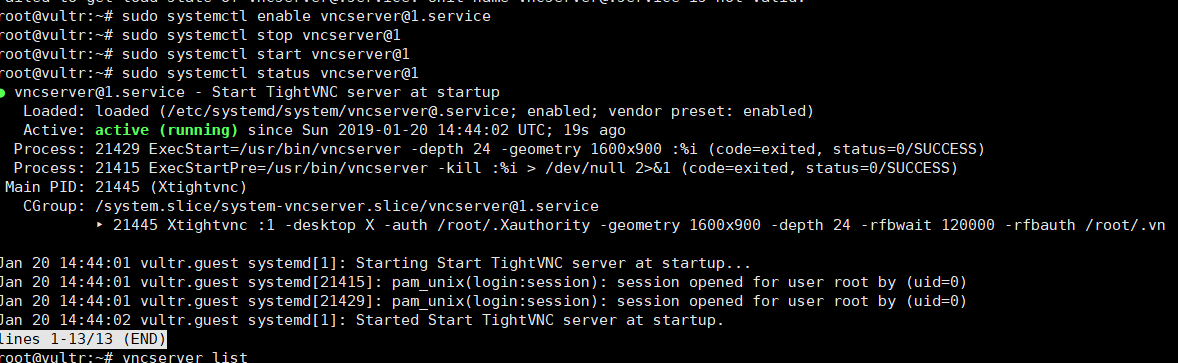
8.但是我用win中的vnc view连接时还是出错
回到linux,把vncserver的历史进程清理一下(注意,冒号前有空格)
vncserver -kill :1
再开启一个
vncserver :1
9.就可以连接了,
192.168.333.22:1(这里是1,因为第8步新开启的进程那里设置1)
成功连接
ubuntu(linux)虚拟主机部署桌面,使用window链接
原文:https://www.cnblogs.com/kunspace/p/10296732.html